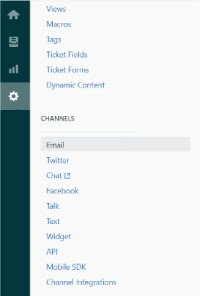Цель этого документа - предоставить пошаговое руководство по настройке DKIM для Zendesk. Настройка DKIM для Zendesk поможет электронным письмам проходить DMARC-выравнивание, и еще одним ключевым преимуществом, которое вы ощутите, будет улучшение репутации вашего домена среди интернет-провайдеров, что обеспечит меньшую вероятность того, что ваши письма будут помечены как спам.
Как создать пользовательский домен для DKIM в Zendesk?
Войдите в свою учетную запись Zendesk
Перейдите в раздел Admin > Channels >Email
Перейдите к разделу "Пользовательский домен для DKIM". Здесь вы найдете 2 записи CNAME, которые нужно добавить в DNS вашего домена для селекторов zendesk1 и zendesk2
Две записи CNAME будут выглядеть следующим образом zendesk1._domainkey.yourdomain.com указывающая на zendesk1._domainkey.zendesk.com и zendesk2._domainkey.yourdomain.com указывающий на zendesk2._domainkey.zendesk.com
Войдите в консоль управления регистратора домена
Опубликуйте две записи CNAME в DNS вашего домена
После публикации записей в DNS вернитесь в Zendesk и просто нажмите на флажок "Включить" в разделе "Пользовательский домен для DKIM".
Нажмите на кнопку сохранить, чтобы создать пользовательский домен для DKIM в Zendesk
Таким образом, вы успешно настроили DKIM для Zendesk.
Вы можете просмотреть и проверить DKIM-запись для вашего домена с помощью нашего бесплатный инструмент поиска DKIM
Введите селектор DKIM
Введите имя вашего домена (например, yourdomain.com)
Нажмите на Lookup DKIM
Подпишитесь на бесплатный DMARC-анализатор сегодня!